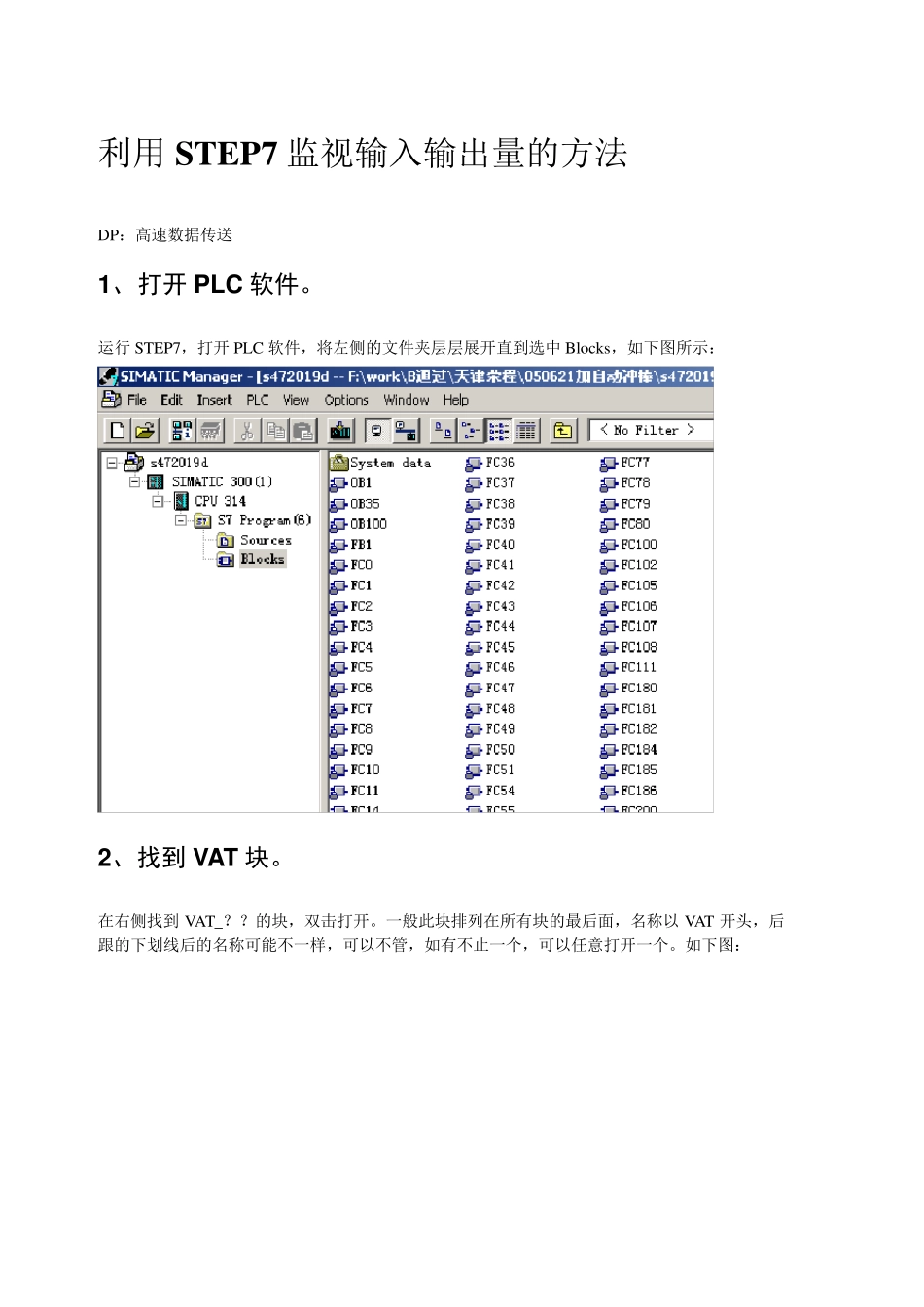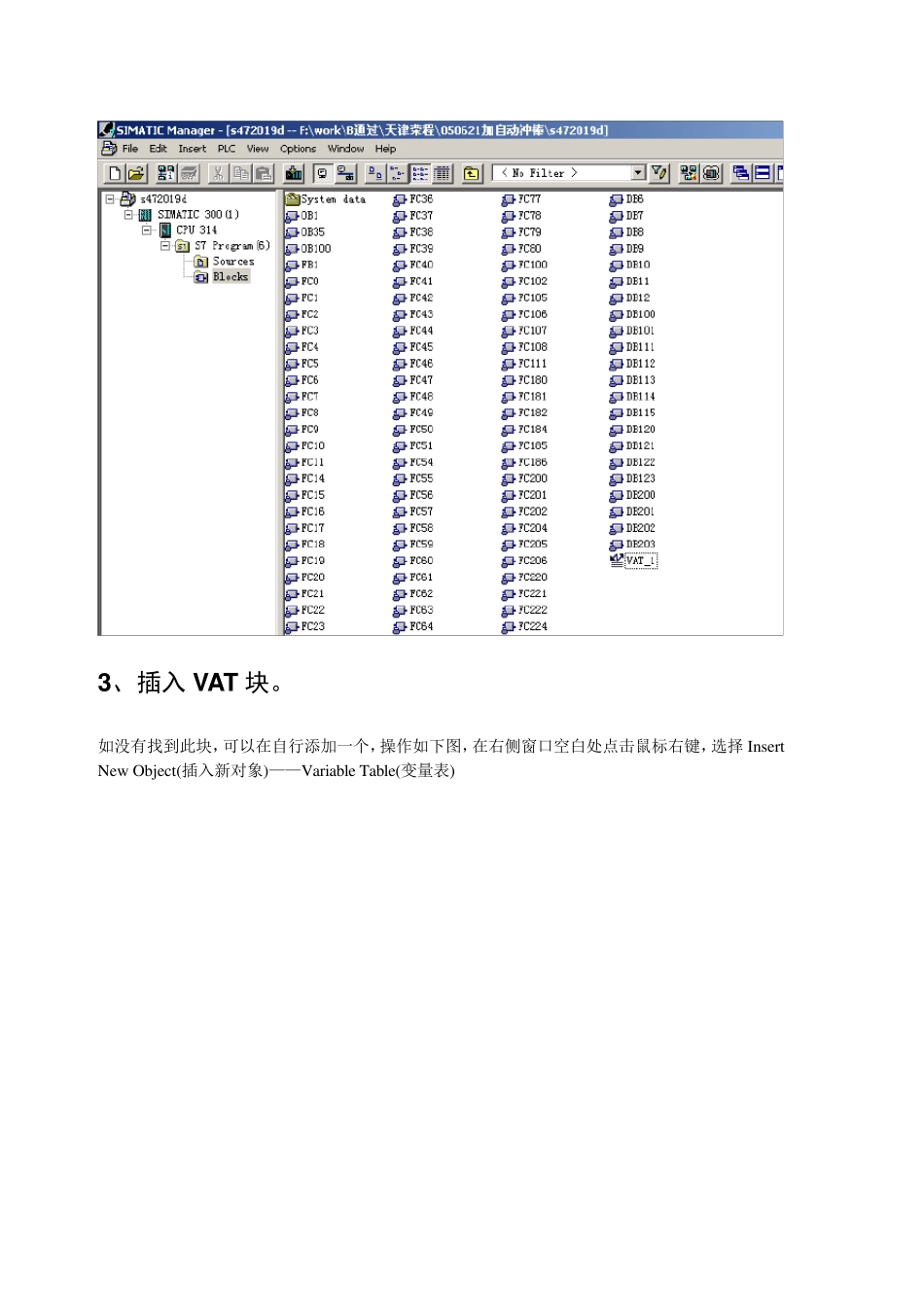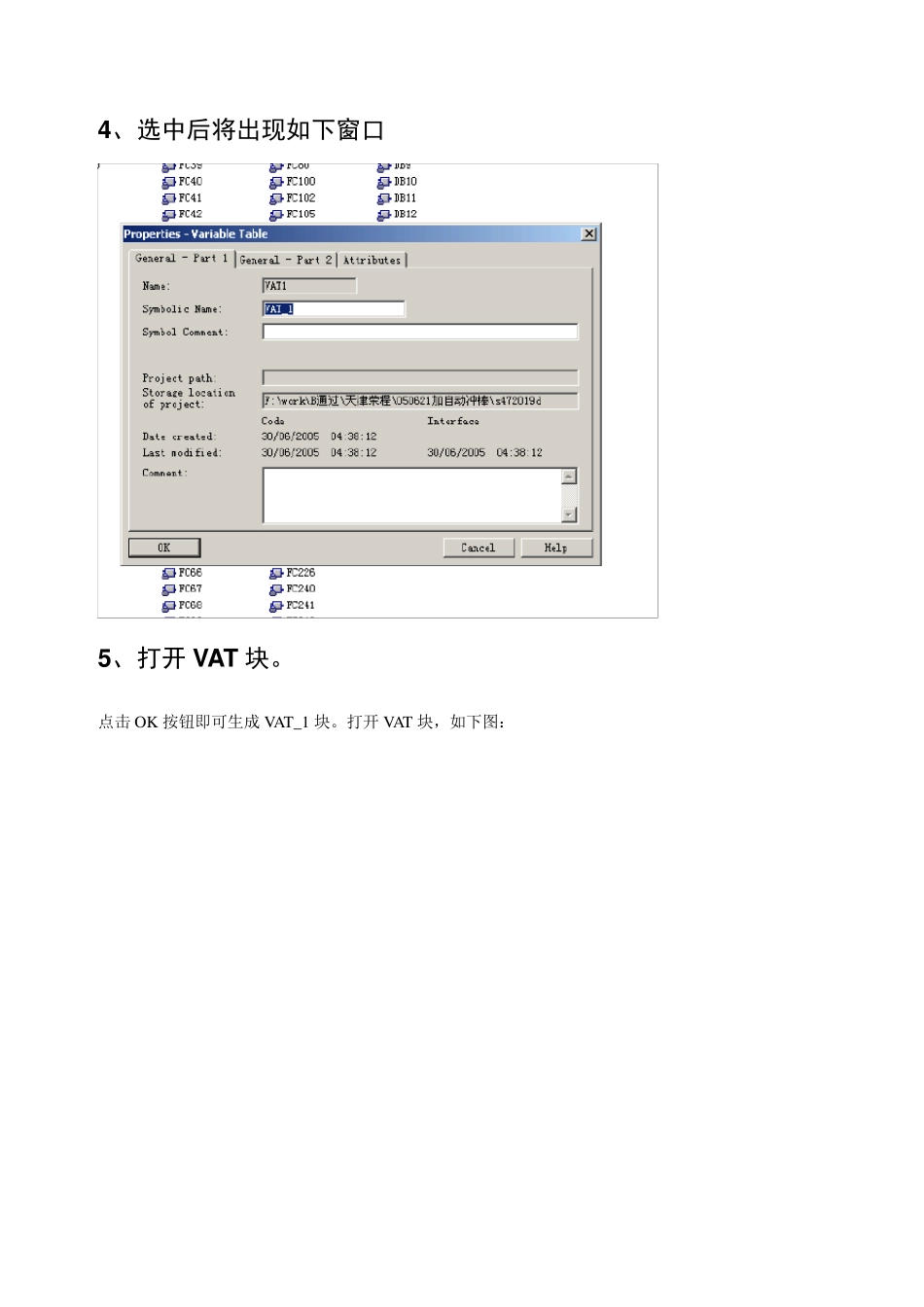利用STEP7 监视输入输出量的方法 DP:高速数据传送 1、 打开 PLC 软件。 运行STEP7,打开PLC 软件,将左侧的文件夹层层展开直到选中Blocks,如下图所示: 2、找到 VAT 块。 在右侧找到VAT_??的块,双击打开。一般此块排列在所有块的最后面,名称以 VAT 开头,后跟的下划线后的名称可能不一样,可以不管,如有不止一个,可以任意打开一个。如下图: 3、插入 VAT 块。 如没有找到此块,可以在自行添加一个,操作如下图,在右侧窗口空白处点击鼠标右键,选择Insert New Object(插入新对象)——Variable Table(变量表) 4、选中后将出现如下窗口 5、打开 VAT 块。 点击OK 按钮即可生成VAT_1 块。打开 VAT 块,如下图: 6 、查找监视点地址。 在Address 一列中输入想要监视的地址,如需要监视第一流自动转换开关状态,则察看接口表 7 、监视数字量输入点。 如上图,察看接口表得知,第一流转换开关的自动档输入点为I0.0,第二流转换开关的自动档输入点为I4.0。将这两个地址输入到 VAT 窗口中的Address 一栏中,如图: 8 、判断监视结果。 在第一行中输入I0.0 后,回车后,光标自动移到第二行,第三列的Display format 自动设为BOOL类型。在保证工控机与 PLC 联接正常的情况下,可以点上图方框所示的Monitor Variable 按钮,则情况应如下图所示,窗口的标题栏变为高亮的青色,窗口右下角的RUN 状态栏有绿色状态条不断闪动。下图所示的监视结果,I0.0 结果为绿色,tru e,I0.4 结果为灰色,false,表明第一流转换开关处于手动档,第二流转换开关不处于手动档。 9 、错误判断。 如在Address 栏中输入要监视的量后字变为红色,说明输入有误,例如: 1 0 、修改显示格式。 所有的数字量输入输出点的数据类型都是 BOOL 型,即输入要监视的点后,使用系统给出的默认Display format(显示格式)BOOL 就可以了,如要监视模拟量输入点(模拟量输出点无法用 VAT监视),应该将显示格式改为Decimal 如下图所示,如需要监视第一流的液位采样输入点,看接口表得知,此点地址为386,则在VAT 窗口的Address(地址)一栏中输入PIW386,在Display format一栏中点右键,选择 Decimal: 1 1 、监视模拟量输入。 模拟量输入-10V 到10V 对应监视得到的数为-32768 到32767,输入为0V 时监视得到的数应为0。如果监视的结果是不可见,如图,说明所输入的地址不存在。看接口表可看出不存在 450...